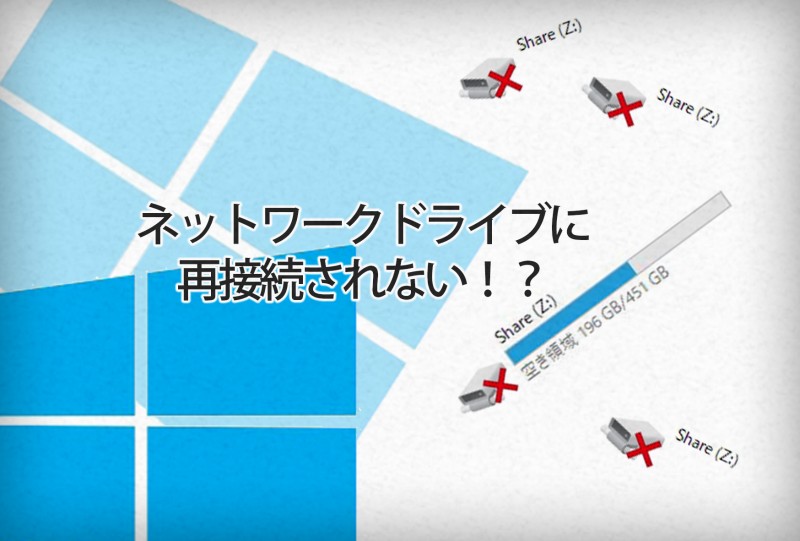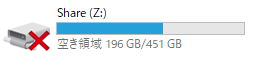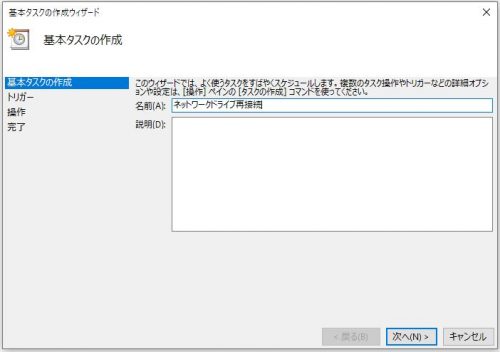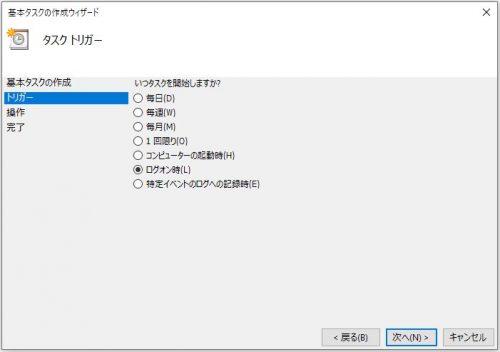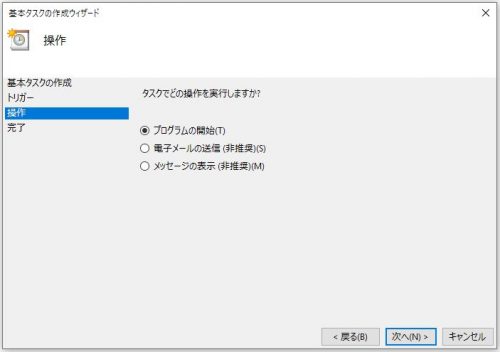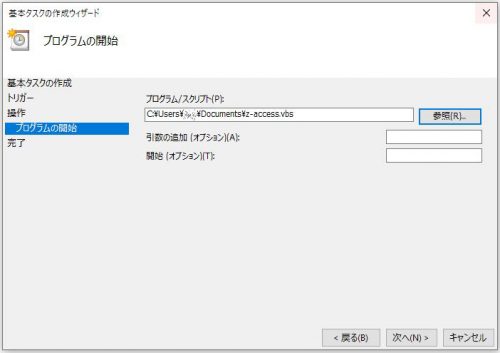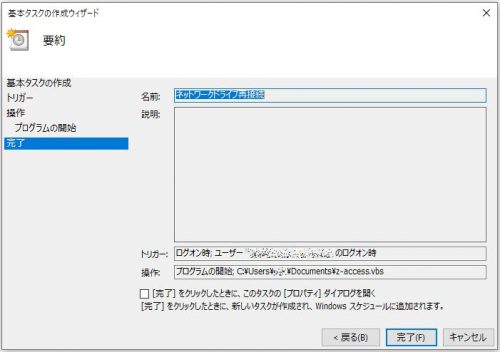Windows7時代にも経験しているのですが、Windows10でもまたもや発生!
症状:
Windows起動時(ログイン時)にネットワークドライブ(Z:など)が接続されない。ドライブアイコンに赤い X が表示されていたり、ネットワークドライブそのものが無い場合も・・・
ドライブアイコンに赤い X の場合は、ドライブを開けば再接続されるのでそこまで問題ではないですが、ドライブが消えている場合、最初からネットワークドライブの割り当て作業からと、かなり面倒!
症状が発生した時期:
100%Windowsの大規模アップデート後です。ちなみに今回は
バージョン1809(October 2018 Update)
の直後から発生しました。
Windows7の時も何とか接続されるようにできたのですが、そんな何年も前の方法なんか覚えているハズもありません。なので今回は次回のためにもメモを取ることにしました。
手順:
メモ帳を開き、下記のように記入
On Error Resume Next
WScript.sleep 3000
Set objNetwork = CreateObject("WScript.Network")
objNetWork.MapNetworkDrive "Z:", "\\NAS\Share"
※WScript.sleep (実行までの時間)は3000(ミリ秒単位)を指定。
※Z:は割り当てたドライブ名。
※\\NAS\Shareはネットワークフォルダーを指定。
ネットワークドライブにパスワードを設定している場合は末尾に[, False, “アカウント名”, “パスワード”]を追加。
On Error Resume Next
WScript.sleep 0
Set objNetwork = CreateObject("WScript.Network")
objNetWork.MapNetworkDrive "Z:", "\\NAS\Share", False, "アカウント名", "パスワード"
※ネットワークドライブのログイン情報(アカウント名、パスワード)を指定
名前を付けて保存を選び、vbsで保存(例: z-access.vbs など)
タスクスケジューラーでログオン時にvbsを実行させます。
Windowsの検索ボックスに「タスク」と入力してタスクスケジューラを起動させます。
ツールバーの[操作]→[基本タスク]を選び、基本タスクの作成ウィザードを開きます。
名前を入力し[次へ]をクリック 例:ネットワークドライブ再接続
[次へ]
トリガーの設定。ログオフ時も実行したいので「ログオン時」を選択。
[次へ]
プログラムの開始を選択。
[次へ]
[参照]ボタンより、先ほどメモ帳で作成したVBScriptを指定
[次へ]
作成した内容を確認。
[完了]ボタンをクリック。
テストを行う
再起動、ログオフ 両方で動作を確認。
ネットワークドライブが再接続されていれば大成功です。